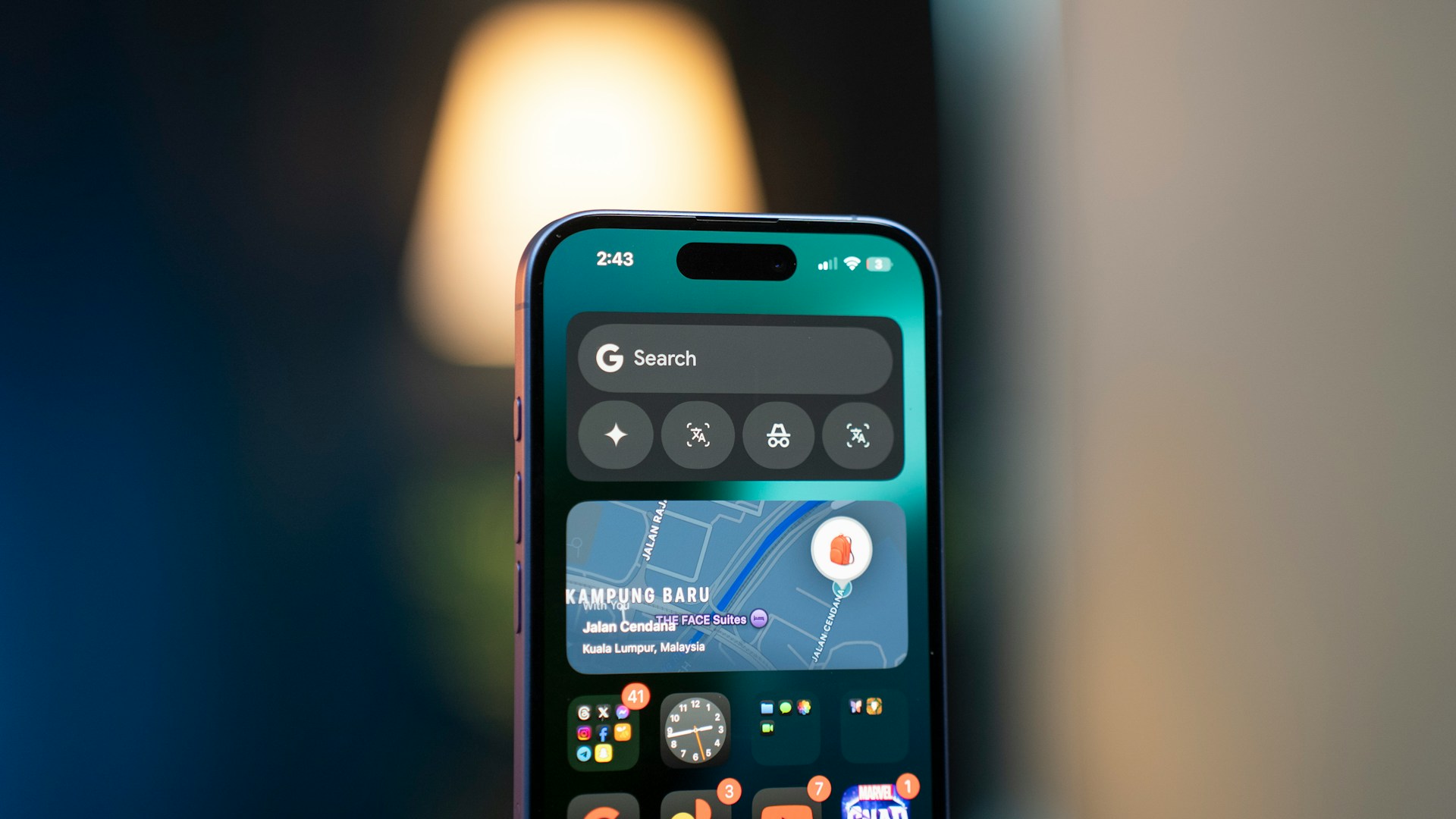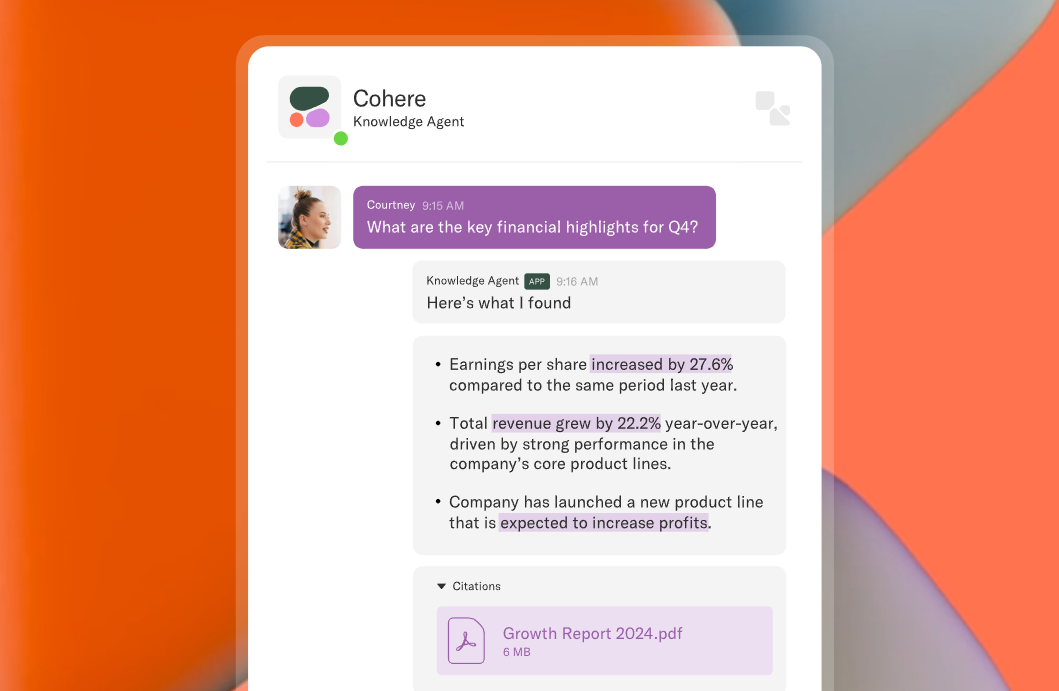Google在其方面一直在做很多工作聰明的語音助手一段時間。它首先是Google現在啟動,但此名稱已更改為Google Assistant。這就是在您的Android設備上更直觀的語音命令。
截至目前,改進的助手只能在Google像素和Google Pipel XL。我們希望將來將其推廣到其他設備,但是就目前而言,那些想要品嚐的人將不得不購買其中一種像素設備,或者繼續閱讀。
在我的手機上獲得Google Assistant的第一步
在開始之前,需要糾正一些事情。首先,您的智能手機需要運行最新版本的Android,該版本稱為Android 7.0 Nougat。
您還需要最新的Google App,KingRoot應用程序和BuildProp Editor應用。這些非常重要,所以現在下載它們。
眾所周知,這種安裝Google Assistant的方法可與以下智能手機一起使用。XDA開發人員論壇:
-
-Google Nexus 6p
-Google Nexus 5x
-Google Nexus 6
-Google Nexus 5
-Google Nexus 4
-Google像素C
-Moto G 2013
-Moto G 2015
- 一個Plus
- 三星Galaxy S5
- Nextbit Robin
現在,如果您的智能手機正在運行Android 7.0牛軋糖,它應該仍然可以起作用,但不要相信我們的話。我們建議自己嘗試一下,看看什麼是棍子。
最後,您的Android設備需要紮根。這非常重要,因此,除非您確定手機已經紮根,否則不要走得更遠。
如何使用Kingroot紮根我的智能手機
要紮根,請確保允許您的設備從第三方來源安裝應用程序。轉到“設置”>“安全性”,然後點擊說明未知來源的選項。之後,下載並將Kingroot應用程序安裝到您的設備上。啟動並運行後,點擊根設備,然後坐下,等待並允許其工作。
您的智能手機現在已經植根,所以讓我們繼續前進,並在其屬於的該虛擬助手中獲取這個虛擬助手。
好的,讓我們開始
您需要編輯所謂的build.prop。對於此任務,請確保已下載並安裝了BuildProp應用程序。啟動應用程序並滾動到ro.product.model。這告訴Android操作系統您正在使用哪種手機,因此,如果您是Nexus 6p的所有者,那麼您將在條目中看到“ 6p”。
這個想法是用像素XL。點擊保存,您現在應該查看ro.product.model =像素XL。
最後,您將需要瀏覽ro.opa.pelible_device。現在,如果由於某種原因不存在,請點擊三個點菜單,然後手動添加ro.opa.pelible_device。現在,在“值”條目框中,添加”真的,“即使它已經有一個入口。
重新啟動您的智能手機並清除Google App Cache。現在應該可以使用Google助手。請記住,您可能必須在所有內容落入到位之前都必須更新智能手機。